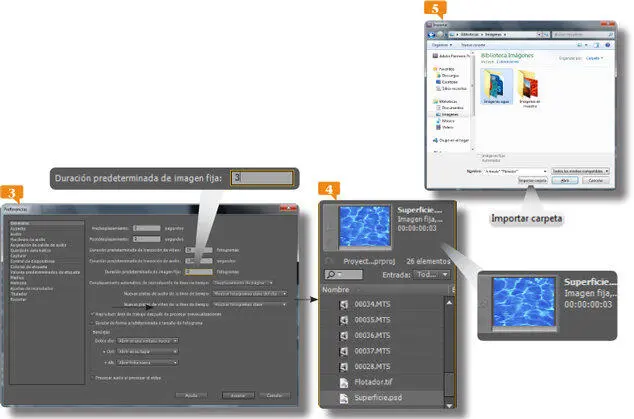1 ...6 7 8 10 11 12 ...17 8.Los tres vídeos se muestran ahora en el panel Previsualizar. Haga un doble clic sobre alguno de ellos en el panel Contenido.
9.Se realiza al momento la importación de los tres archivos seleccionados.
10.Seleccione ahora la pestaña Coleccionesdel panel del lateral inferior izquierdo y pulse en el primer icono de la parte de abajo de esta área de trabajo para crear una colección. 
11.Se añade un elemento llamado Colección nuevaa este panel.  En el panel Carpetas, pulse en la llamada Saltos.
En el panel Carpetas, pulse en la llamada Saltos.
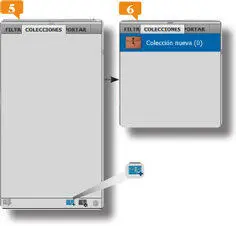
12.Ayudándose con la tecla Mayúsculas, seleccione todos los archivos de este panel y observe el panel Previsualización. 
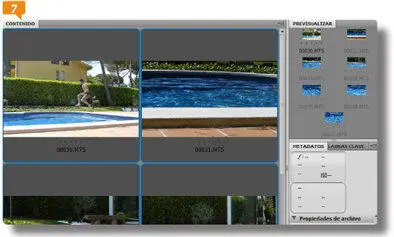
13.Arrastre el conjunto hasta la colección.
14.Pulse en la carpeta Corriendoen el panel Carpetasy, en el panel contenido, seleccione el archivo 00028y arrástrelo hasta la Colección nueva.
15.Abra con un doble clic la carpeta Relaxy lleve también el único archivo que contiene hasta la colección. 

16.Con cada archivo que añade a la colección, se actualiza el número que está entre paréntesis junto a su nombre e indica el número de archivos que contiene. Pulse ahora sobre la colección para mostrar su contenido en el panel correspondiente.
17.Pulse en el último botón de la barra de la parte inferior de la interfaz para visualizar una lista de contenidos.
18.Seleccione toda la lista de vídeos de la colección y haga un clic en algún punto de esta para realizar la importación.
IMPORTANTE
Recuerde ir guardando los cambios realizados en su proyecto usando la opción Guardardel menú Archivoo el comando de teclado Ctrl.+S.
010Importar imágenes fijas
EL MÉTODO NECESARIO PARA IMPORTAR archivos de imagen es muy similar al que seguimos en lecciones pasadas. La diferencia es que en este caso podrá definir ciertos parámetros particularmente referidos a este tipo de archivos.
IMPORTANTE
Si va a usar muchas imágenes fijas en su proyecto, es recomendable que ajuste las preferencias de duración para estos clips antes de realizar la importación. Esto le ahorrará mucho tiempo a la hora de editar.
1.Una vez hemos realizado la importación de archivos de vídeo, veremos cuál es el proceso requerido para la importación de archivos de imagen. Para este ejercicio usaremos las imágenes contenidas en la carpeta Imágenes agua, que puede descargar de nuestra web y guardar en su biblioteca Imágenes.
2.Despliegue el menú Archivoy seleccione la opción Importar.
3.Se abre el cuadro Importarque ya ha conocido anteriormente. Navegue para ubicar la biblioteca Imágenesy ábrala para mostrar su contenido.
4.Los archivos que ve están en distintos formatos de imagen, todos ellos compatibles con Premiere Pro. Seleccione el archivo Flotador  y pulse el botón Abrir.
y pulse el botón Abrir.
5.Una vez se haya finalizado la importación, haga un clic sobre el clip creado.
6.En la parte superior del panel Proyectose muestra una vista previa de la imagen, se indica su nombre, que tiene una extensión .tify su duración.  Aunque una imagen sería el equivalente a un cuadro en un vídeo, al importar una imagen en Premiere Pro CS5.5 se crea un clip que por defecto tiene cinco segundos de duración. Despliegue el menú Edición, seleccione la opción Preferenciasy, del submenú que contiene, escoja Generales.
Aunque una imagen sería el equivalente a un cuadro en un vídeo, al importar una imagen en Premiere Pro CS5.5 se crea un clip que por defecto tiene cinco segundos de duración. Despliegue el menú Edición, seleccione la opción Preferenciasy, del submenú que contiene, escoja Generales.
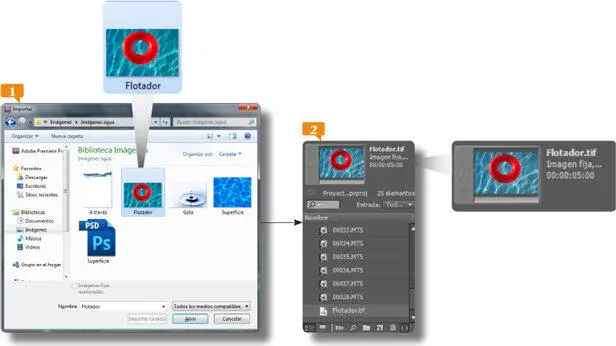
Al importar una imagen a Premiere Pro, se crea por defecto un clip de una duración de cinco segundos. Puede modificar la duración por defecto para nuevas importaciones y puede además cambiar la duración de un clip ya importado.
7.Se abre el cuadro de preferencias de la aplicación mostrando el panel Generales. El quinto punto de este panel establece la duración en fotogramas (o cuadros) de las imágenes fijas. Como nuestra secuencia es de 25 cuadros por segundo, la duración de 125 fotogramas es equivalente a cinco segundos. Pulse en este campo e introduzca el número 75para cambiar la duración de las imágenes fijas a tres segundos, y pulse el botón Aceptar. 
8.Este cambio que acaba de realizar afectará las futuras importaciones que realice, pero no cambiará la duración de la imagen que importamos hace un momento. Haga un doble clic en la zona libre del panel Proyecto.
9.Seleccione el archivo Superficieen formato Photoshop y pulse el botón Abrirdel cuadro Importar.
10.Seleccione el clip creado.
11.Efectivamente tiene una duración de tres segundos.  Pulse Ctrl.+I.
Pulse Ctrl.+I.
12.En el cuadro Importarvaya nuevamente a la biblioteca Imágenes, seleccione, sin abrirla, la carpeta Imágenes aguay pulse esta vez en el botón Importar carpeta. 
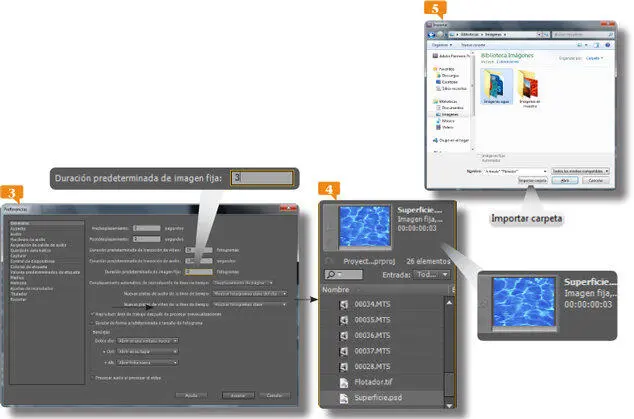
También los archivos de Photoshop se importan correctamente a Premiere Pro.
Читать дальше
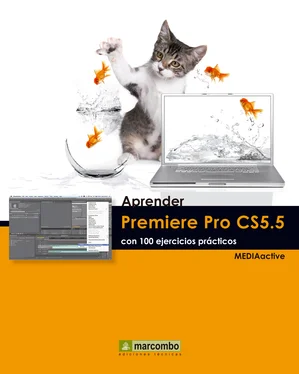

 En el panel Carpetas, pulse en la llamada Saltos.
En el panel Carpetas, pulse en la llamada Saltos.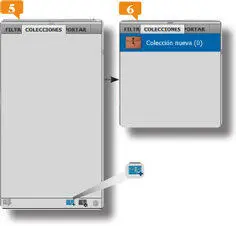

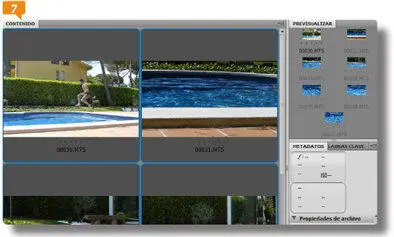


 y pulse el botón Abrir.
y pulse el botón Abrir. Aunque una imagen sería el equivalente a un cuadro en un vídeo, al importar una imagen en Premiere Pro CS5.5 se crea un clip que por defecto tiene cinco segundos de duración. Despliegue el menú Edición, seleccione la opción Preferenciasy, del submenú que contiene, escoja Generales.
Aunque una imagen sería el equivalente a un cuadro en un vídeo, al importar una imagen en Premiere Pro CS5.5 se crea un clip que por defecto tiene cinco segundos de duración. Despliegue el menú Edición, seleccione la opción Preferenciasy, del submenú que contiene, escoja Generales.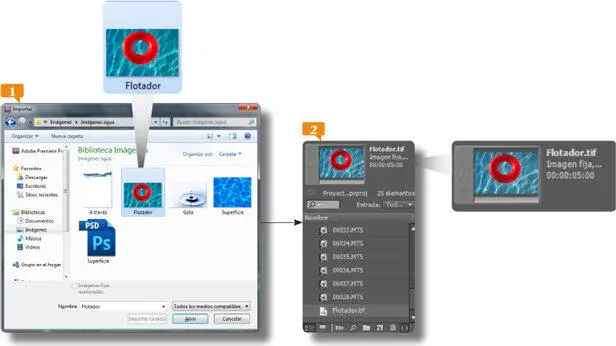

 Pulse Ctrl.+I.
Pulse Ctrl.+I.